별로인 사진도 괜찮게 만들어주는 사진 편집 프로그램 PhotoScape을 소개합니다.
http://x.photoscape.org/
윈도 버전과 맥 버전이 있으며, 아래 스크린샷은 맥 버전의 모습입니다.
(윈도10 이전 버전은 여기입니다: http://www.photoscape.org/ps/main/index.php?lc=ko)

기본 옵션만 하더라도 꽤 다양한데, 오늘 소개할 "Editor" 기능 말고도 전 "Create GIF" 기능도 여기 스티밋에서 몇 번 유용하게 활용했습니다. 예를 들면:
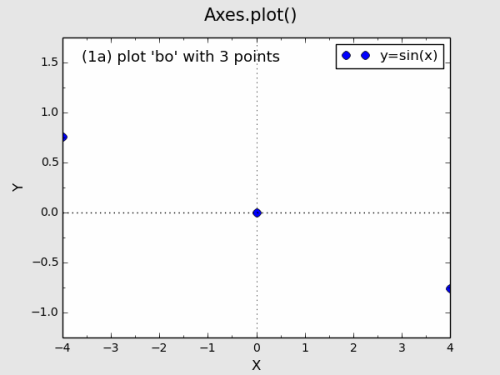
[Matplotlib] 07. Plot Main: Plot()
이제 오늘의 주요 내용인 "Editor"에 들어가봅니다.

돌리고, 자르고, 크기 조정하고 하는 기본적인 내용들도 당연히 있고, 더 상세한 기능들도 많이 있습니다. 그 중 Magic Color, HDR, Bloom 이렇게 세가지 기능에 집중할 예정입니다.
아래는 오늘 실습에 이용할 기본 사진입니다.

구름 사이 뚫린 하늘이 너무 밝아서 다른 피사체의 디테일이 어두워 잘 안보이는 경우입니다. 참고로 해상도는 1200x900으로 미리 조정하였습니다.
Magic Color
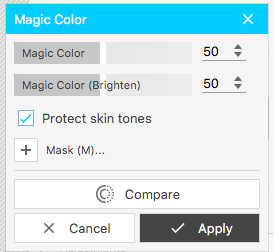
Magic Color 메뉴입니다. 무언가 조절할 수 있는데, 일단 우리는 초보이므로 기본값으로 Apply를 누릅니다.

하늘 색은 그대로이면서 잔디의 색이 살아났습니다. 이정도만 해도 원본보다는 훨씬 나아보입니다.
HDR (High Dynamic Range)
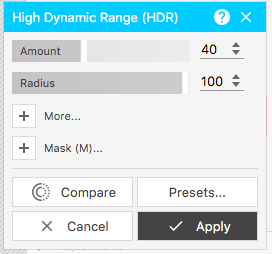
HDR 메뉴입니다. 역시 이번에도 기본값으로 실행~

Magic Color와는 다른 느낌인데, 이건 또 이거 나름대로 좋아졌습니다.
무언가 세세한 디테일이 살아나는 느낌입니다.
Bloom
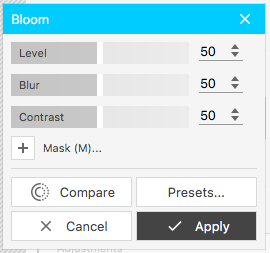
Bloom 메뉴입니다. 밝기와 명암, 그리고 뭉개기의 정도를 설정할 수 있습니다.

원본 사진이 워낙 어두워서 여기서는 Bloom의 역할이 잘 드러나지가 않는데, 무언가 뽀얀 느낌을 만들어줍니다.
Magic Color and HDR

Magic Color를 적용하고 나서 HDR을 적용했습니다. 지금까지 중 가장 좋아보이네요. 어두워서 잘 구분이 안가던 대포들이 훨씬 잘 보이고, 잔디의 색은 좀 과하다 싶을 정도로 녹색이네요 ^^
HDR and Magic Color

혹시 무슨 차이가 있을까 싶어 이번에는 HDR을 먼저 적용하고나서 Magic Color를 적용시켜봤습니다. 바로 위 사진과 어떤 차이가 있나요? ^^
전 왠지 모르게 이쪽이 좀 더 좋아보여서 HDR을 먼저 쓰기로 했습니다.
HDR and Magic Color and Bloom

바로 위 HDR과 Magic Color를 적용한 사진에 이번에는 Bloom도 추가했습니다. 사진의 분위기가 완전 바뀌었습니다. 바로 위 사진은 그래도 좀 어두운 느낌이 남아있는데, Bloom을 적용했더니 훨씬 밝고 화사한 느낌입니다. 분위기가 완전 바뀐다는 점에서 호불호가 갈릴 듯 합니다.
Example 2

두번째 샘플입니다. 역시 회색톤이 좀 강하죠.
HDR and Magic Color

갑자기 봄이 온듯한 느낌입니다.
HDR and Magic Color and Bloom

르네상스 시대 그림같은 느낌이 되었군요 ㅎㅎ
Example 3

세번째 샘플입니다.
HDR problem

이번 사진은 HDR 적용 후 약간 인공적인 명암이 발생했습니다. 나무 주위가 조금 더 밝은 느낌이죠.
Magic Color: No problem

Magic Color에서는 전혀 문제 없습니다. 위 HDR의 경우 Radius를 줄이면 나무 주위 밝은 부위가 좀 줄어들지도 모르겠습니다. (해보진 않았습니다.) 잔디밭의 디테일은 확실히 HDR 적용 후가 더 좋아보이는데 아쉽네요. HDR 기능 사용에 주의를 기울여야 겠습니다.
Example 4

네번째 샘플입니다.
HDR only

다행히 여기선 큰 문제는 안보이네요.
HDR and Magic Color

HDR과 Magic Color를 적용했더니 먹구름 밑인데 너무 밝아서 오히려 어색한 느낌입니다. 이것만으로도 너무 밝아서 Bloom 은 자제했습니다. ^^
사진이 생생해지는 건 좋은데, 혹시 먹구름낀 우울함을 표현하고 싶다면 이 기능 사용할 때 주의를 기울여야 겠습니다.
Example 5
아래는 비슷한 사진인데, 사진기의 밝기 기준을 어두운 피사체에 맞췄을 경우와 밝은 배경에 맞췄을 경우를 비교하는 예제입니다.
- 피사체를 밝게 찍어 주변부가 날아간 경우

뒤의 구름 모습이 너무 밝아 흐릿해졌습니다.
HDR + Magic Color

H와 M의 조합으로도 여전히 배경 구름이 돋보이진 않습니다.
- 피사체가 어둡고 주변부가 살아있는 경우

피사체와 잔디밭이 좀 어둡게 찍히고 대신 구름의 모습이 좀 더 보입니다.
HDR+Magic Color

H와 M의 조합으로 구름 모습은 그대로 살리면서 어두웠던 부분이 살아났습니다. 결론은 어두운 것은 밝게 만들 수 있으나, 너무 밝아 날라간 부분은 복구가 안된다는 것입니다. 앞으로 사진찍을 때 어두운 것은 별로 괘념치말고 찍어야겠습니다.
그 외 다양한 부가기능
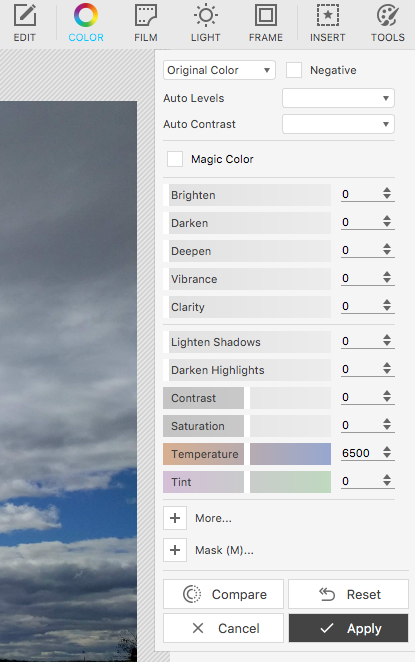
"Editor"옆에 "Color" 옵션에는 또 이렇게 다양한 옵션이 있습니다. 사진을 잘 모르는 저는 그냥 넘어갑니다... ^^
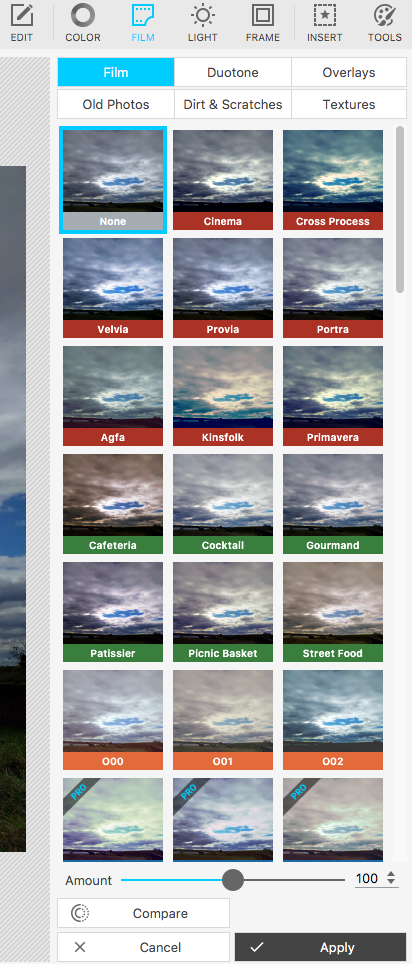
"Film"이라는 옵션이 있습니다. 전체적인 톤을 바꿔주는 기능입니다. 이 중 Street Food (길거리 음식?) 이라는 톤을 적용해봤습니다.
Street Food

모르겠습니다.. 이게 왜 길거리 음식인지.. ^^;;
그리고 그 옆에는 "Light"이라는 옵션도 있습니다.
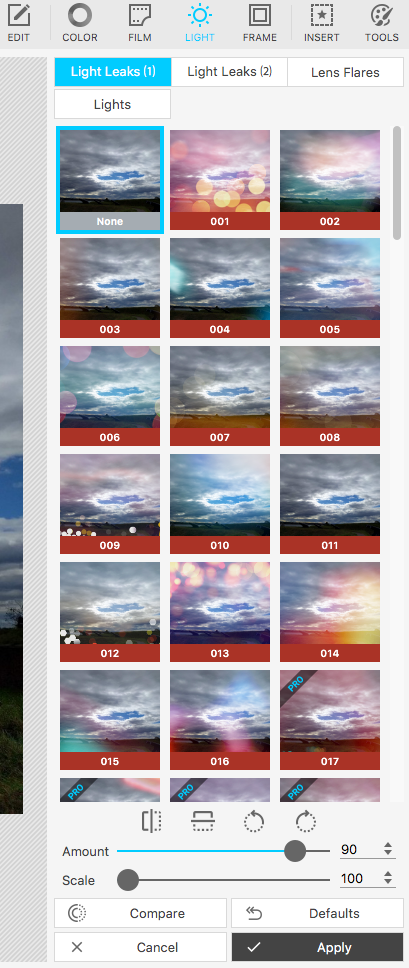
이게 또 재밌습니다.
Light Leaks (1): 016

제일 위의 대포 사진 원본에 하트 불빛을 적용시켰더니 느낌이 판이하네요.
Lens Flares: 005

그리고 이렇게 인공 태양을 넣을 수도 있습니다.
이건 뭐 거의 조작 수준이죠 ㅎㅎ
이상 간단한 Photo Scape 이용기였습니다.
zorba님의 [2018/11/7] 가장 빠른 해외 소식! 해외 스티미언 소모임 회원들의 글을 소개해드립니다.
Downvoting a post can decrease pending rewards and make it less visible. Common reasons:
Submit
윈도우 10에서만 가능하네요.
구식이라서...
Downvoting a post can decrease pending rewards and make it less visible. Common reasons:
Submit
구 버전은 여기에 있습니다
http://www.photoscape.org/ps/main/index.php?lc=ko
Downvoting a post can decrease pending rewards and make it less visible. Common reasons:
Submit
와우~
굿굿이네요~
Downvoting a post can decrease pending rewards and make it less visible. Common reasons:
Submit
고맙습니다 :)
Downvoting a post can decrease pending rewards and make it less visible. Common reasons:
Submit
오옷 어려워보이면서도 간단해보이면서도 결과물은 좋은걸요?
대체 저 사진은 어쩌다 street food가 되어 버린 거죠 ㅎㅎ :D 좋은 팁 감사드려요~
Downvoting a post can decrease pending rewards and make it less visible. Common reasons:
Submit
왠지 이름을 제멋대로 붙인게 아닌가 싶기도 해요 ㅋㅋ
옆에 "Picnic Basket"이나 "Cafeteria"도 있는 걸 보면 외식을 좋아하는 듯.
Downvoting a post can decrease pending rewards and make it less visible. Common reasons:
Submit
좋은정보글이네여 ~~추천~
Downvoting a post can decrease pending rewards and make it less visible. Common reasons:
Submit
좋은 사진 관련 편집 프로그램 알려 주셔서 감사합니다.
Downvoting a post can decrease pending rewards and make it less visible. Common reasons:
Submit